Suunto 7 ユーザーガイド
Google Pay
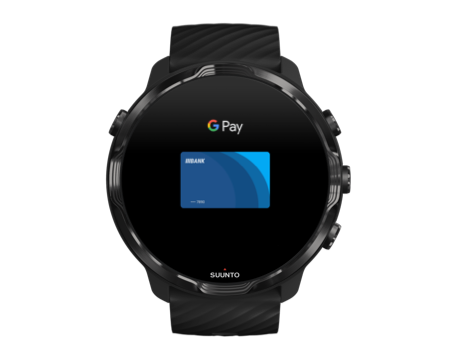
Google Pay™ は、お店での支払いを Wear OS by Google 搭載ウォッチですばやく簡単に行うことができます。カフェでコーヒーを注文してウォッチだけで支払いできるので、財布やスマートフォンをポケットやカバンから取り出す必要はありません。
ウォッチで Google Pay を利用するには、以下の条件を満たしている必要があります。
- 現在地が、オーストラリア、
ベルギー、
ブラジル、
カナダ、
チリ、
クロアチア、
チェコ共和国、
デンマーク、
フィンランド、
フランス、
ドイツ、
香港、
アイルランド、
イタリア、
ニュージーランド、
ノルウェー、
ポーランド、
ロシア、
スロバキア、
スペイン、
スウェーデン、
スイス、
台湾、
ウクライナ、
アラブ首長国連邦、
英国、
米国。
- 対応カードを使用していること。
メモ:
ウォッチ上の Google Pay に PayPal アカウントを追加して使用することはできません。
ウォッチを使ってお店で購入する方法
Google Pay は、非接触型決済を使えるお店で使用することができます。Google Pay アプリを開き、手首をひねってウォッチフェイスを非接触型カードリーダーに近づけ、音が鳴るか振動するまでそのまま待ちます。カードタイプの選択を求められたら、「クレジット」を選択します。デビットカードを使用する場合も「クレジット」を選択します。
お店で安全に買い物をする
お店でウォッチを使って支払う際、Google Pay は、支払い取引情報と一緒に実際のクレジットカードまたはデビットカードのアカウント番号を送信しません。その代わりに、実際のアカウント番号ではなく暗号化されたバーチャル アカウント番号が販売者に表示されるため、アカウント情報の安全性を確保できます。
ウォッチを紛失した場合や、盗難に遭った場合、「デバイスを探す」機能を使って、ウォッチをロックしてデータを消去してください。
Google Pay に関するサポートが必要な場合は、以下のサイトをご覧ください: